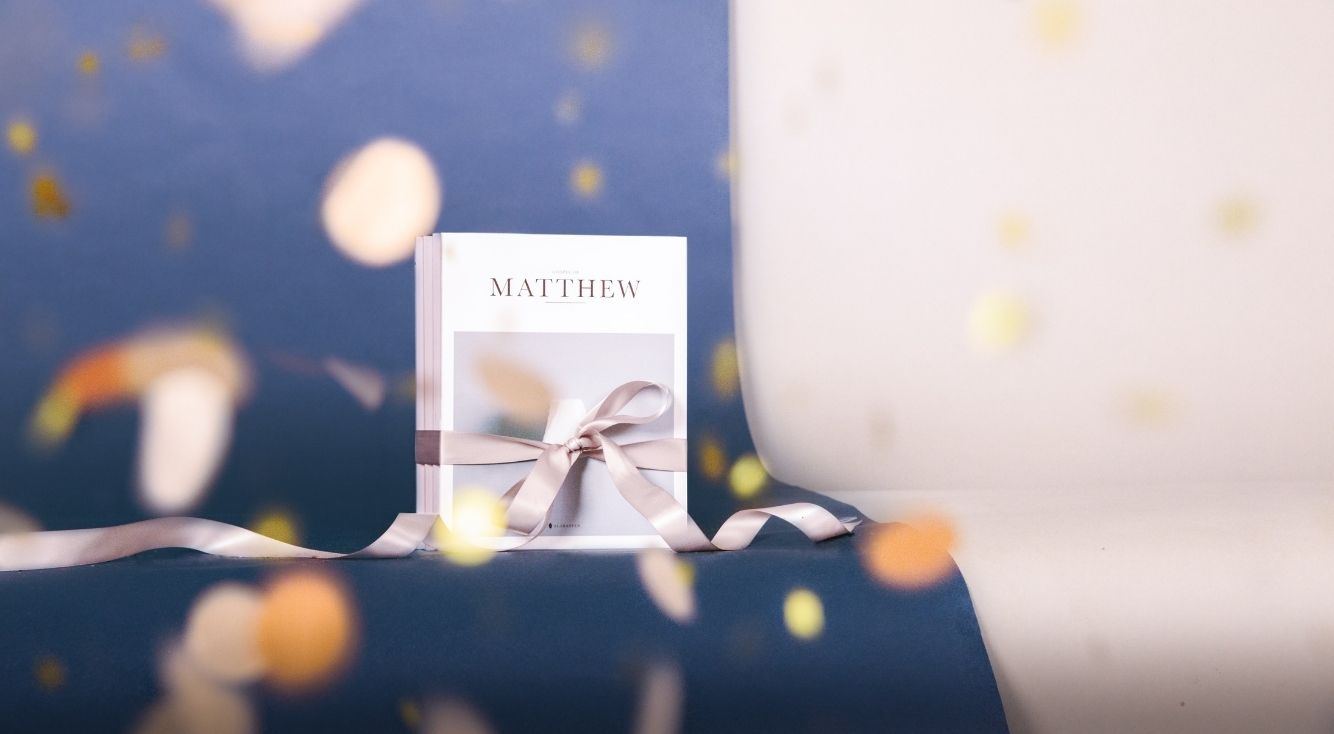
Xperiaのタッチパネルが反応しない!原因と対処法を解説
Contents[OPEN]
画面のフィルムの交換・剥がして使用してみる
次にチェックして欲しいのは、スマホの画面フィルムです。
特に、純正以外のフィルムは、純正のフィルムよりも感度が低い場合があるので注意してください。
「画面フィルムを貼ったら反応が悪くなった」という場合は、フィルムを剝がして使用するのがおすすめです。
また、画面フィルムを長期間使用している方は、交換すると改善する場合もあります。
純正のフィルムは、回線を契約しているスマホショップなどで購入可能です。
指先を洗い水気をふき取ってから操作しよう
画面の汚れやフィルムを見直しても改善されない場合は、自分の指を確認してみてください。
指が乾燥していたり汚れていたりすると、画面が反応しないこともあります。
そのため、指先を洗って清潔にしてから操作することをおすすめします。
また、指先が濡れている場合にも反応しないことがあります。
手を洗ったあとは、きちんと水気を拭き取るように気を付けましょう。
また、ハンドクリームを塗ったばかりなどでも反応しない場合があるので注意してくださいね。
スマホのタッチパネルが反応しない!Xperiaへの対処法《デバイスの負担を軽減》
デバイスの負担を軽減させることも対処法として挙げられます。
なので、負担を軽減させたいという方は、ぜひ上から順番に試してみてください。
- バッググラウンドで動くアプリを停止する
- 使用しない時にはブラウザを閉じる
- スマホのキャッシュを削除する
バックグラウンドで動くアプリを停止する
使用していないアプリがバックグラウンドで動いていると、デバイスに負担がかかります。
なので、バッググラウンドで動いているアプリがないか確認してみてください。
ちなみに、バックグラウンドの状況は、画面下側に表示されている「□」のアイコンから確認できます。
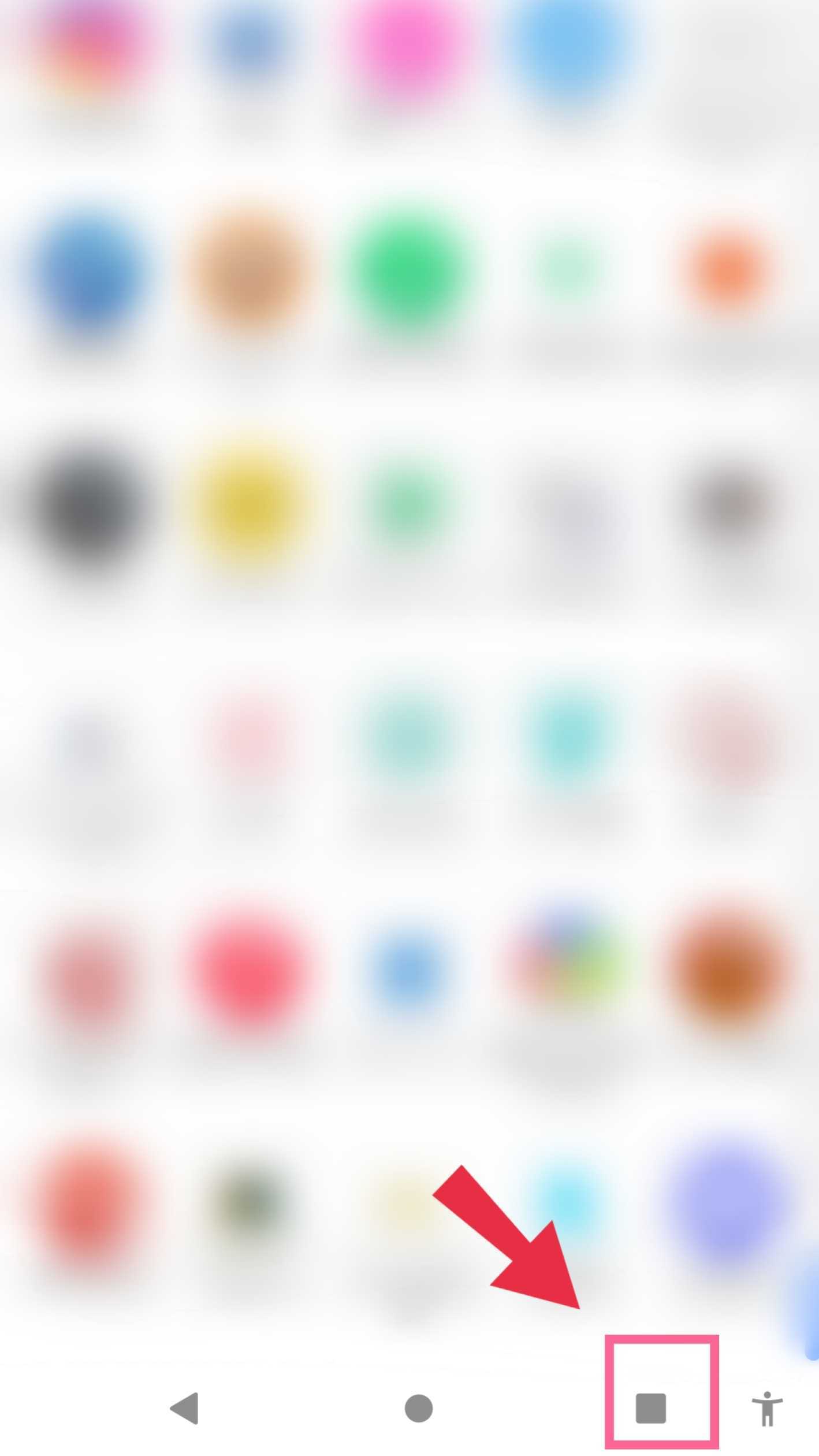
さらに、アプリを上下にスワイプしたり「✕」をタップしたりすると停止できるので、ぜひ試してみてください。
使用しないブラウザは閉じよう
ブラウザアプリを閉じるのを忘れがちな方もいると思います。
ですが、ブラウザを開いたままにすると、デバイスに負荷を与える可能性があります。
使わないときにはブラウザを閉じることを心がけましょう。
キャッシュの削除をする
また、キャッシュがたまっていることが負担になっている可能性もあります。
キャッシュが溜まるとデバイスに負担を掛けてしまうので、キャッシュを削除することをおすすめします。
ちなみに、Xperiaの設定では、以下の手順でアプリごとにキャッシュを削除できますよ。
- 「設定」の中の「アプリと通知」をタップします。
- アプリを選択して「ストレージとキャッシュ」をタップしましょう。
- あとは「キャッシュを削除」をタップしたらOK!